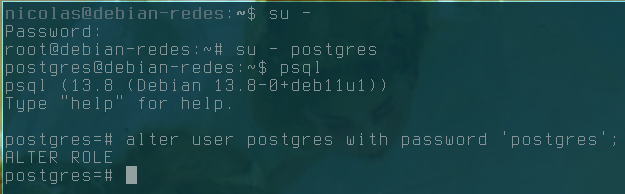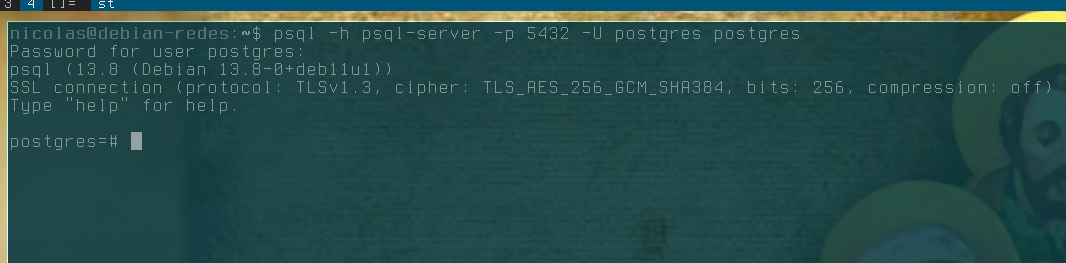2.7 KiB
Manual de Instalación y Configuración PostgreSQL
Nicolás A. Ortega Froysa
Instalación de PostgreSQL
Desde una máquina de GNU & Linux basada en Debian, podemos instalar el
PostgreSQL desde la línea de comando con el siguiente comando como root:
apt install postgresql
Generalmente en los sistemas basados en Debian los servicios se inicializan al instalarse, pero siempre conviene asegurarnos. Para esto veremos la salida del estado actual de este servicio:
Configuración de PostgreSQL
Una vez instalado el PostgreSQL, hay que configurarlo para poder accederlo
remotamente. Primero hemos de configurar la contraseña del usuario postgres.
Esto se hace entrando en el usuario de sistema postgres, y entrando en la base
de datos usando el comando psql. Una vez conectado a la base de datos
configuramos la contraseña usando el comando siguiente:
alter user postgres with password 'postgres';
Con esto aún es necesario cambiar la configuración de PostgreSQL como tal para
permitir acceso remoto (desde fuera de la misma máquina). Para esto, primero
editamos el archivo de configuración /etc/postgresql/13/main/postgresql.conf
para cambiar la directiva de listen_addresses a lo siguiente:
listen_addresses = '*'
Luego editamos el archivo de /etc/postgresql/13/main/pg_hba.conf y lo
cambiamos de la forma siguiente:
#host all all 127.0.0.1/32 md5
host all all 0.0.0.0/0 md5
Al hacer estos cambios podemos reiniciar el servicio para efectuarlos:
systemctl restart postgresql.service
Firewalld
Para tener un sistema seguro será necesario tener un firewall instalado. Para
esto vamos a instalar a firewalld, una herramienta de RedHat. Esto se hace con
el comando apt install firewalld. Al instalarlo, para configurar que deje
abierto el puerto de PostgreSQL corremos los siguientes comandos como root:
$ firewall-cmd --permanent --zone=public --add-port=5432/tcp
$ firewall-cmd --reload
Esto abrirá el puerto 5432 al público.
Prueba
Finalmente, para hacer una prueba, podemos conectarnos desde otra máquina a nuestro servidor corriendo el comando siguiente e introduciendo la contraseña que hemos configurado antes:
psql -h <address> -p <port> -U postgres postgres
Derechos de Autor
Copyright © 2022 Nicolás A. Ortega Froysa nicolas@ortegas.org
Este documento se distribuye bajo los términos y condiciones de la licencia Creative Commons Attribution No Derivatives 4.0 International.